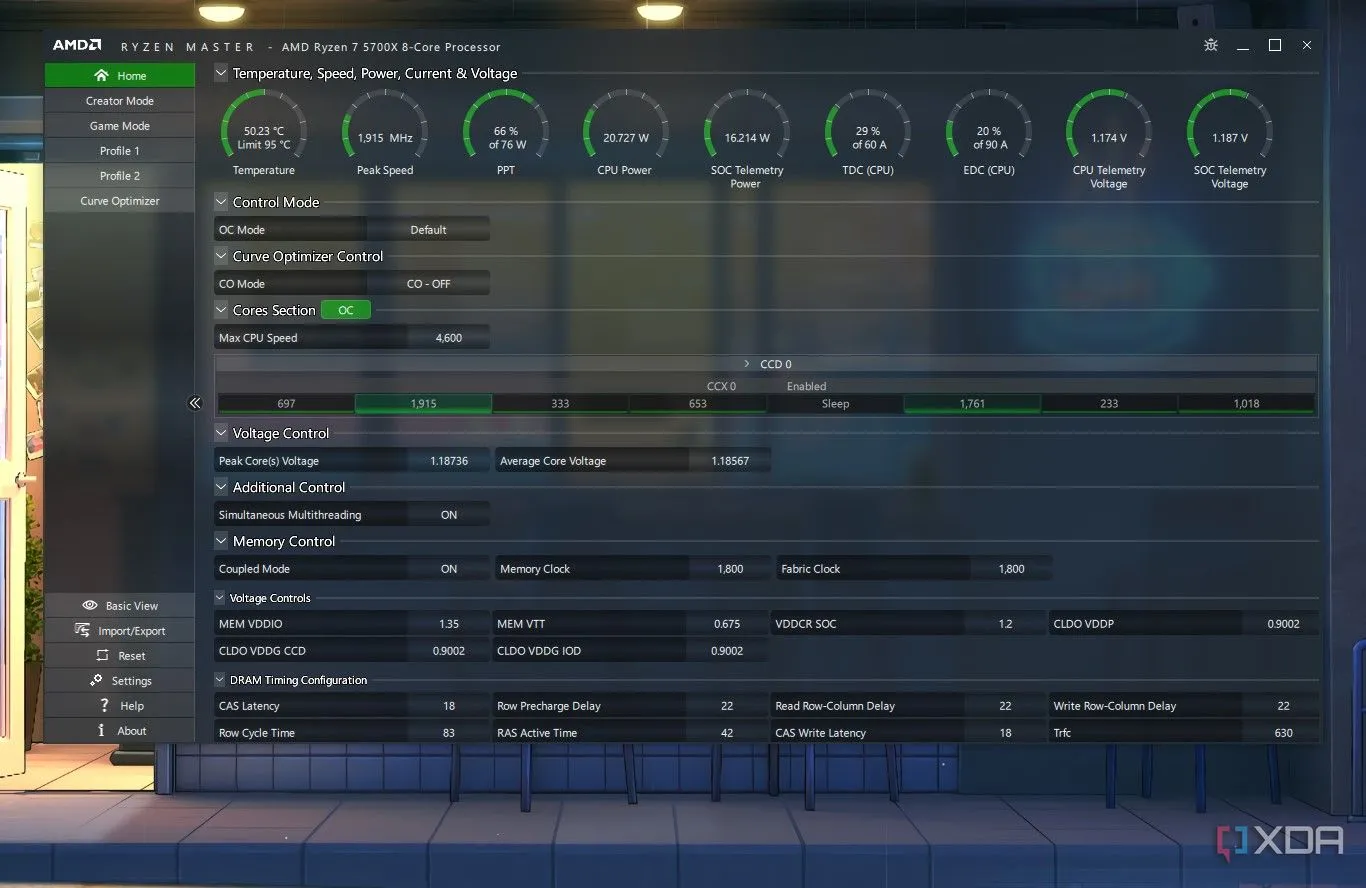Mặc dù Windows đã có nhiều cải tiến đáng kể qua các phiên bản, nhưng vẫn còn tồn tại những vấn đề gây khó chịu cho người dùng. May mắn thay, có nhiều công cụ tiện ích mạnh mẽ có thể giúp giải quyết hầu hết các lỗi phổ biến mà bạn có thể gặp phải. Từ những vấn đề nhỏ trên giao diện cho đến các lỗi hệ thống nghiêm trọng, việc sử dụng các công cụ phù trợ sẽ giúp máy tính của bạn hoạt động ổn định và mượt mà hơn. Bài viết này sẽ đi sâu vào 6 công cụ hàng đầu, từ ứng dụng bên thứ ba cho đến tiện ích tích hợp sẵn, giúp bạn khắc phục lỗi Windows một cách hiệu quả và đơn giản.
6. Everything: Tìm kiếm tệp tin siêu tốc trên Windows
Một trong những vấn đề gây khó chịu nhất trên Windows trong nhiều năm qua là tính năng tìm kiếm tích hợp. Dù bạn tìm kiếm từ File Explorer hay menu Start, quá trình này thường rất chậm, cho ra kết quả không chính xác và cực kỳ kém hiệu quả, đặc biệt nếu bạn có nhiều ổ đĩa chứa dung lượng lớn. Đây là một điểm yếu lớn của hệ điều hành, gây lãng phí thời gian và giảm năng suất làm việc.
Công cụ lý tưởng để giải quyết vấn đề này là Everything của VoidTools. Đây là một phần mềm cực kỳ nhẹ (chỉ dưới 2MB) và hoàn toàn miễn phí, có thể cài đặt hoặc chạy dưới dạng portable. Everything lập chỉ mục tất cả các tệp trên ổ đĩa của bạn gần như ngay lập tức – kể cả ổ đĩa ngoài, ổ USB hoặc ổ đĩa mạng (khi được cấu hình đúng cách). Kết quả tìm kiếm hiển thị tức thì, tạo ra một trải nghiệm vượt trội hoàn toàn so với tìm kiếm truyền thống của Windows.
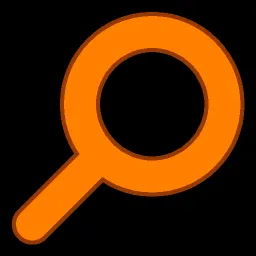 Everything – phần mềm tìm kiếm file nhanh chóng trên Windows
Everything – phần mềm tìm kiếm file nhanh chóng trên Windows
Everything giúp người dùng tiết kiệm đáng kể thời gian, cải thiện hiệu suất công việc hàng ngày, đặc biệt với những ai thường xuyên làm việc với số lượng lớn dữ liệu và cần truy cập nhanh chóng.
5. Listary: Trình khởi chạy ứng dụng và hơn thế nữa
Trải nghiệm tìm và khởi chạy ứng dụng trên Windows cũng có thể gây khó chịu, đặc biệt khi bạn đã cài đặt rất nhiều phần mềm. Việc tìm kiếm từ màn hình nền khi có nhiều cửa sổ đang mở có thể trở nên rườm rà. Ngay cả khi bạn sử dụng phím Windows để tìm ứng dụng từ menu Start hoặc thanh tìm kiếm chiếm diện tích, quá trình này cũng không mấy hiệu quả.
Listary là một tiện ích nhẹ, hoạt động chủ yếu như một trình khởi chạy ứng dụng, nhưng nó cũng có thể giúp bạn tìm kiếm tệp tin hiệu quả. Chỉ cần nhấn đúp phím Ctrl để mở Listary, sau đó bắt đầu gõ tên ứng dụng bạn muốn. Khác với các tùy chọn tích hợp sẵn của Windows, Listary phản hồi nhanh hơn nhiều, cho phép bạn khởi chạy ứng dụng gần như ngay lập tức. Đây là một công cụ miễn phí với phiên bản Pro cung cấp thêm các chức năng nâng cao, giúp tối ưu hóa đáng kể quy trình làm việc và nâng cao năng suất của bạn.
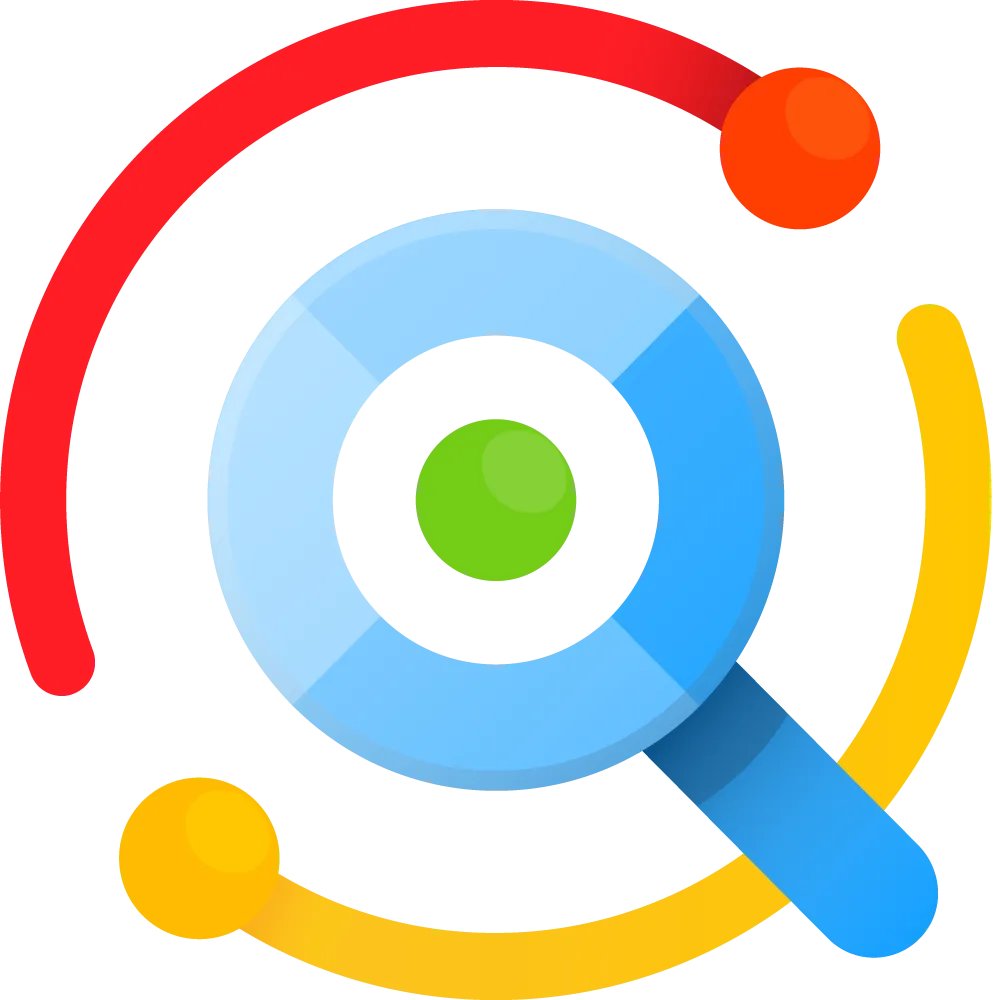 Listary – biểu tượng ứng dụng khởi chạy nhanh, tối ưu năng suất
Listary – biểu tượng ứng dụng khởi chạy nhanh, tối ưu năng suất
Với Listary, việc truy cập các ứng dụng và tệp tin thường dùng trở nên nhanh chóng và mượt mà hơn bao giờ hết, loại bỏ sự cồng kềnh của các phương pháp truyền thống.
4. SFC và DISM: Khắc phục lỗi ổn định hệ thống và tệp tin Windows
Sau một thời gian sử dụng, Windows thường phát sinh các vấn đề về ổn định hệ thống, dẫn đến lỗi cập nhật, lỗi ứng dụng, màn hình xanh chết chóc (BSOD) và nhiều vấn đề khác với hệ điều hành. Tin tốt là Windows có các tiện ích tích hợp sẵn mà bạn có thể chạy từ Command Prompt hoặc PowerShell để sửa chữa hệ thống, giúp giải quyết nhiều vấn đề khó chịu này.
Các công cụ System File Checker (SFC) và Deployment Image Servicing and Management (DISM) rất dễ sử dụng và sẽ giúp sửa chữa các tệp hệ thống bị hỏng hoặc thiếu, khôi phục sự ổn định cho Windows. Lệnh SFC (sfc /scannow) sẽ quét và thay thế các tệp hệ thống bị thiếu hoặc hỏng bằng cách đối chiếu với một bản sao lưu cục bộ trong thư mục Windows. Trong khi đó, lệnh DISM (DISM /Online /Cleanup-Image /RestoreHealth) sẽ sửa chữa các tệp bị hỏng trong kho thành phần của ảnh hệ thống. Những lệnh này có thể giúp sửa chữa Windows mà không cần phải cài đặt lại toàn bộ hệ điều hành.
Để sử dụng, bạn chỉ cần mở PowerShell hoặc Command Prompt với quyền quản trị viên và chạy hai lệnh sau theo thứ tự:
sfc /scannow
DISM /Online /Cleanup-Image /RestoreHealthViệc chạy thường xuyên các lệnh này có thể giúp duy trì sự ổn định của hệ điều hành, ngăn ngừa nhiều lỗi nghiêm trọng phát sinh từ các tệp hệ thống bị hỏng.
3. Microsoft PC Manager: Giải phóng dung lượng và tối ưu đa năng
Microsoft PC Manager là một công cụ miễn phí được Microsoft thiết kế riêng cho Windows, với mục đích thay thế các tiện ích tăng cường hiệu suất PC của bên thứ ba như CCleaner. Công cụ này đặc biệt hữu ích để giải phóng dung lượng ổ đĩa (một vấn đề phổ biến của Windows), cải thiện tình trạng hệ thống, giải quyết các vấn đề bảo vệ mạng và hệ thống, quản lý ứng dụng, tăng cường hiệu suất và nhiều hơn nữa.
Cần lưu ý rằng có một số lo ngại rằng PC Manager có thể làm chậm hiệu suất nếu tính năng dọn dẹp sâu, xóa các tệp prefetch (tệp mà hệ thống sử dụng để tăng tốc khởi động ứng dụng), được kích hoạt. Tuy nhiên, tùy chọn tệp prefetch thường không được chọn mặc định và các tệp này thường có kích thước nhỏ. Ngoài ra, nếu không cẩn thận, bạn có thể vô tình xóa nhầm ứng dụng.
Dù vậy, nếu bạn đang gặp tình trạng thiếu dung lượng ổ đĩa (thường xuyên xảy ra vì Windows không phải là hệ điều hành hiệu quả nhất về quản lý không gian), PC Manager hoạt động khá tốt trong việc xóa các tệp tạm thời và tệp phiên bản cũ không cần thiết. Công cụ này mang lại kết quả tương tự như Disk Cleanup (một tiện ích cũ đang dần bị loại bỏ).
Ngoài ra, PC Manager còn tích hợp một hộp công cụ để khởi chạy các ứng dụng Windows phổ biến như Snipping Tool, Notepad và các công cụ web của Edge. Nó cũng có thể khôi phục các thành phần của Windows, ví dụ như thanh tác vụ. Thêm vào đó, tính năng “Boost” cho phép giảm mức sử dụng RAM chỉ với một cú nhấp chuột. Mặc dù không hoàn hảo, công cụ này có thể cải thiện khả năng phản hồi và sửa chữa nhiều vấn đề phổ biến, gây khó chịu cho người dùng.
Microsoft PC Manager là một lựa chọn tốt để duy trì sức khỏe tổng thể và hiệu suất của máy tính Windows, đặc biệt đối với người dùng thông thường.
2. Wintoys: Tùy chỉnh Windows dễ dàng và hiệu quả
Wintoys là một tiện ích miễn phí mà tôi không thể không đánh giá cao, bởi nó giải quyết vấn đề phổ biến với ứng dụng Settings trên Windows 11. Mặc dù ứng dụng Settings đang ngày càng được cải thiện và nhiều mục đã được di chuyển từ Control Panel sang, nhưng nó vẫn còn khá cồng kềnh. Sau khi cài đặt Windows mới, Wintoys cho phép tôi cấu hình các cài đặt theo ý muốn mà không cần phải duyệt qua hàng loạt lớp menu phức tạp, giúp tiết kiệm rất nhiều thời gian trong việc thiết lập và tinh chỉnh Windows.
Ví dụ, tôi có thể kích hoạt God Mode (cung cấp hơn 200 cài đặt hệ thống) chỉ với một cú nhấp chuột. Tôi cũng có thể dễ dàng kích hoạt các tùy chọn nhà phát triển, quản lý ứng dụng, nâng cao hiệu suất, tối ưu hóa cài đặt, tinh chỉnh cài đặt quyền riêng tư, loại bỏ các phần mềm rác như telemetry và quảng cáo, và nhiều tính năng khác. Wintoys không chỉ hữu ích sau khi cài đặt sạch; tôi thường xuyên sử dụng nó để truy cập các cài đặt khi có vấn đề với hệ điều hành, giúp tôi tiếp cận các tùy chọn cần thiết nhanh hơn nhiều.
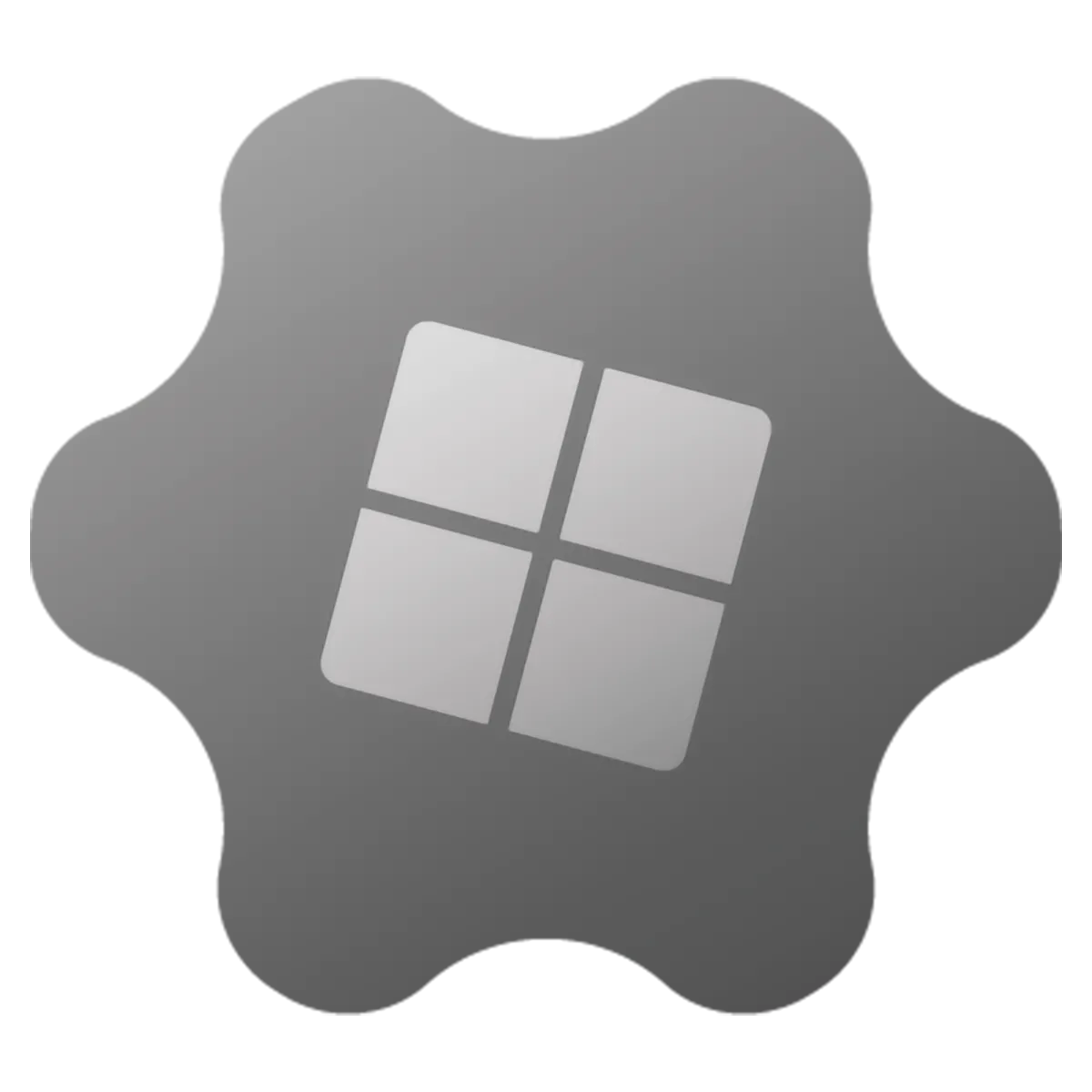 Wintoys – phần mềm tùy chỉnh sâu Windows 11 dễ dàng
Wintoys – phần mềm tùy chỉnh sâu Windows 11 dễ dàng
Wintoys là một công cụ không thể thiếu cho những ai muốn kiểm soát sâu hơn hệ điều hành Windows 11 một cách tiện lợi và hiệu quả.
1. ChkDsk: Sửa lỗi hệ thống, bad sector trên ổ đĩa
Tiện ích Check Disk (ChkDsk) là một công cụ sửa chữa ổ đĩa kế thừa được tích hợp sẵn trong Windows, giúp sửa chữa các bad sector trong Ổ đĩa cứng (HDD) và giải quyết nhiều vấn đề ổn định hệ thống. Mặc dù ổ đĩa cứng vật lý ít phổ biến hơn trong các máy tính hiện đại, công cụ này vẫn hoạt động trên SSD. ChkDsk phát hiện lỗi trên ổ đĩa hệ thống của bạn và sử dụng các thao tác ghi tối thiểu để sửa lỗi, từ đó giảm hao mòn ổ đĩa. Tuy nhiên, các lỗi vật lý trên SSD thường được xử lý tốt nhất bởi bộ điều khiển của SSD hoặc các công cụ chuyên dụng của nhà sản xuất. Dù máy tính của bạn có HDD hay SSD, tiện ích này vẫn hữu ích nếu phát sinh các vấn đề về hệ thống tệp.
Để chạy ChkDsk thông qua giao diện người dùng (GUI), bạn mở This PC. Nhấp chuột phải vào ổ đĩa cục bộ của bạn và chọn Properties. Sau đó, chọn Tools -> Check. Nếu không tìm thấy lỗi, bạn vẫn có thể nhấp vào Scan drive để kiểm tra thủ công mà không cần sửa chữa. Nếu phát hiện lỗi, bạn sẽ cần khởi động lại Windows, và hệ thống sẽ cố gắng sửa chữa các lỗi hệ thống tệp trong quá trình khởi động. Bạn cũng có thể chạy tiện ích này từ Command Prompt với nhiều tùy chọn khác nhau, chẳng hạn như /r để kiểm tra bad sector hoặc /f cho các lỗi hệ thống tệp logic. Cũng có thể dừng quá trình này bằng cách gõ lệnh Chkntfs /x C:.
Khắc phục các vấn đề khó chịu trên Windows
Windows 11 được đánh giá là phiên bản Windows ổn định nhất mà Microsoft đã phát hành từ trước đến nay. Tuy nhiên, nó vẫn còn tồn tại nhiều vấn đề phổ biến cần được khắc phục. Danh sách các tiện ích được đề cập ở trên giúp giải quyết nhanh chóng những vấn đề đó, mang lại hiệu suất tốt hơn và quy trình làm việc hiệu quả, mà không tốn hàng giờ cố gắng sửa chữa các lỗi cố hữu của hệ điều hành. Việc trang bị những công cụ này sẽ giúp trải nghiệm sử dụng Windows của bạn trở nên mượt mà và ít gián đoạn hơn đáng kể.
Bạn có những tiện ích yêu thích nào khác để khắc phục các vấn đề khó chịu trên Windows không? Hãy chia sẻ ý kiến của bạn ở phần bình luận bên dưới!